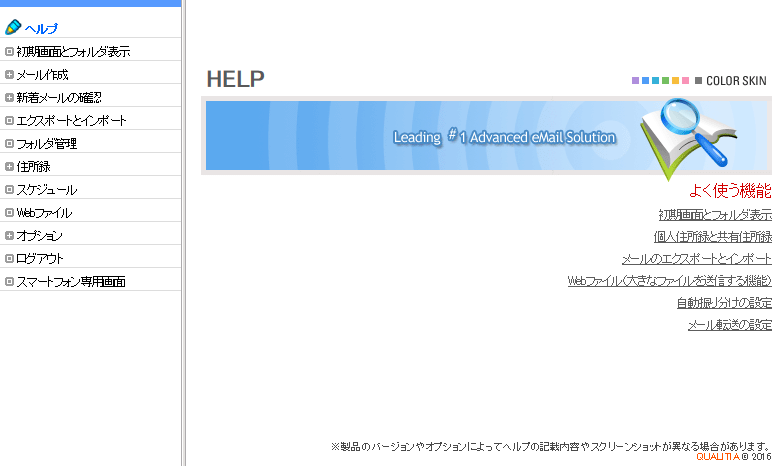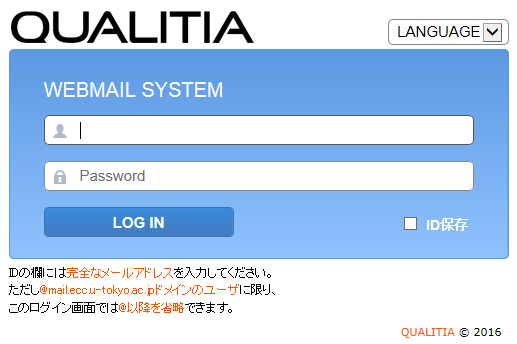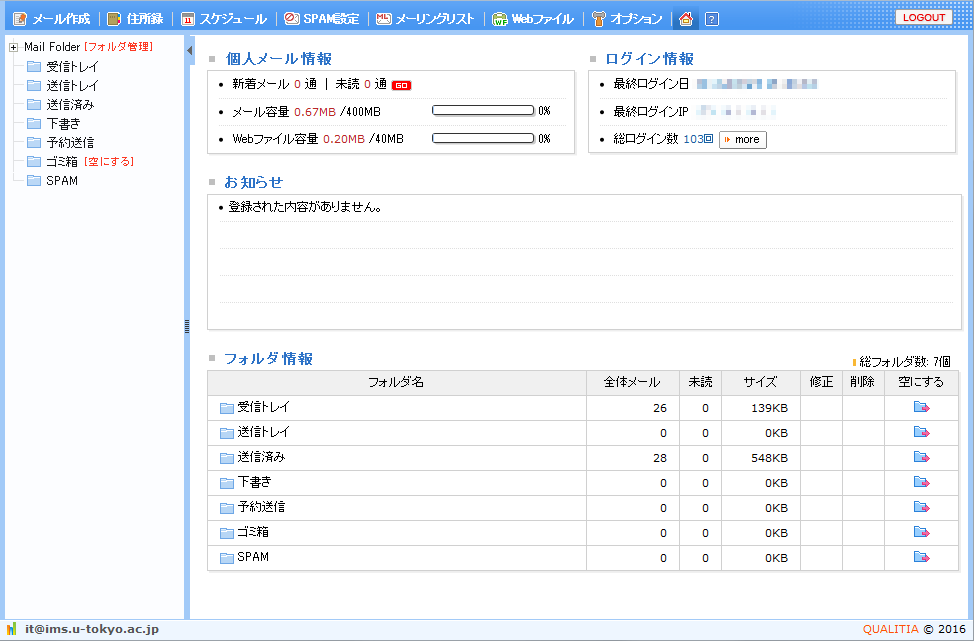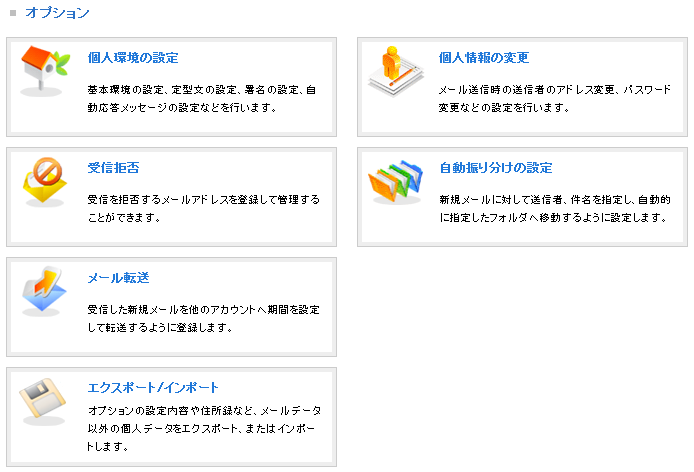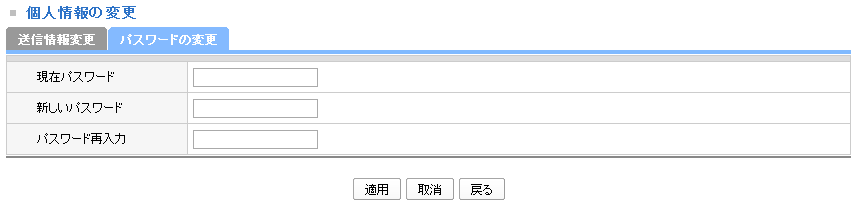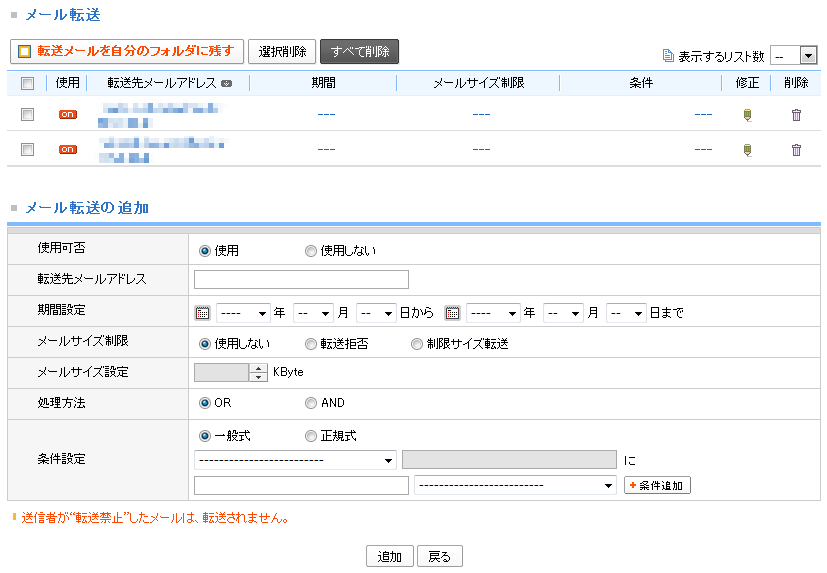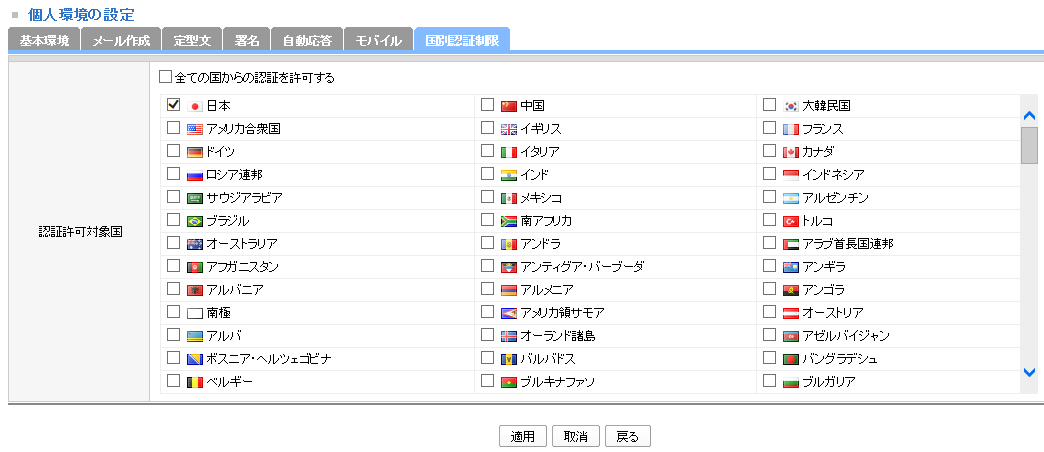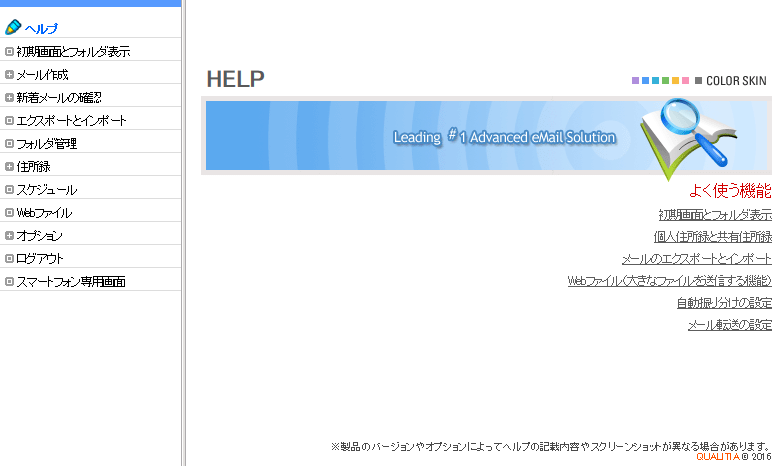Webメールについて
1) 注意事項
Webメール機能について、当室では次のような状況でのご利用を想定しています。
・
外出先に設置されているPC(ユーザー所有でないPC)で、メールソフトの個人用の設定が困難な場合
・
所外から医科研のメールアドレスで送信を行いたい場合
・
メールソフトで受信中に読み込みが中断してしまう(いわゆる「詰まった」状態)ため、
中断の原因となっているメールを削除したい場合
上記以外の場合は原則としてWebメールは使わず、通常のメールソフトをご利用下さいますようお願い致します。
また、Webメールによる送受信はメールソフトによる送受信と異なる点がありますので、以下のことに
注意してご利用下さい。
・
メールは全てサーバーに残ります。長期間にわたってWebメールを使い続けているとサーバーのディスク容量が圧迫されますので、
定期的に削除するか、メールソフトで受信を行いPCに読み込むようにして下さい。
・
送信したメールはサーバー内で「送信済み」として残されるだけで、PCには送信記録を残すことができません。
PCに送信記録を残したい場合はご自身のアドレスにCCで送信した後、メールソフトで読み込んで下さい。
情報基盤センターにより動作が確認されているWWWブラウザは次の通りです。
2016.8.18 メールホスティングのシステム切り替えに伴い更新しました。
- Internet Explorer 9.X〜 (Windows)
- Firefox 47.0.X〜 (Windows、Mac OS、Linux)
- Safari 8.0.X〜 (Mac OS)
- Google Chrome 51.X〜 (Windows、Mac OS)
2) ログイン
下記URLからWebメールにアクセスできます。
https://ms.ecc.u-tokyo.ac.jp/
下のようなログイン画面が表示されます。
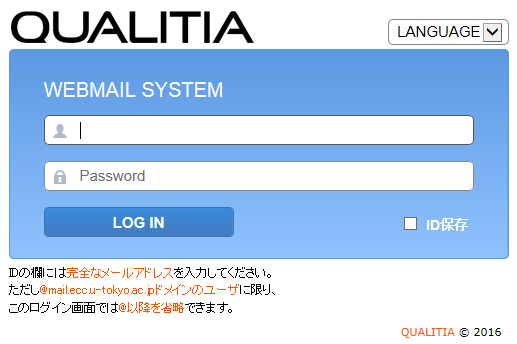
「ID」欄、「Password」欄に正しく入力し「LOG IN」ボタンを押して下さい。
認証されるとホーム画面に移動します。
※旧Webメールと異なり、「ID」欄には「xxx@ims.u-tokyo.ac.jp」の形でメールアドレスを
ドメイン部分まで全て入力して下さい。
※Cookieの受け入れを有効に設定して下さい。
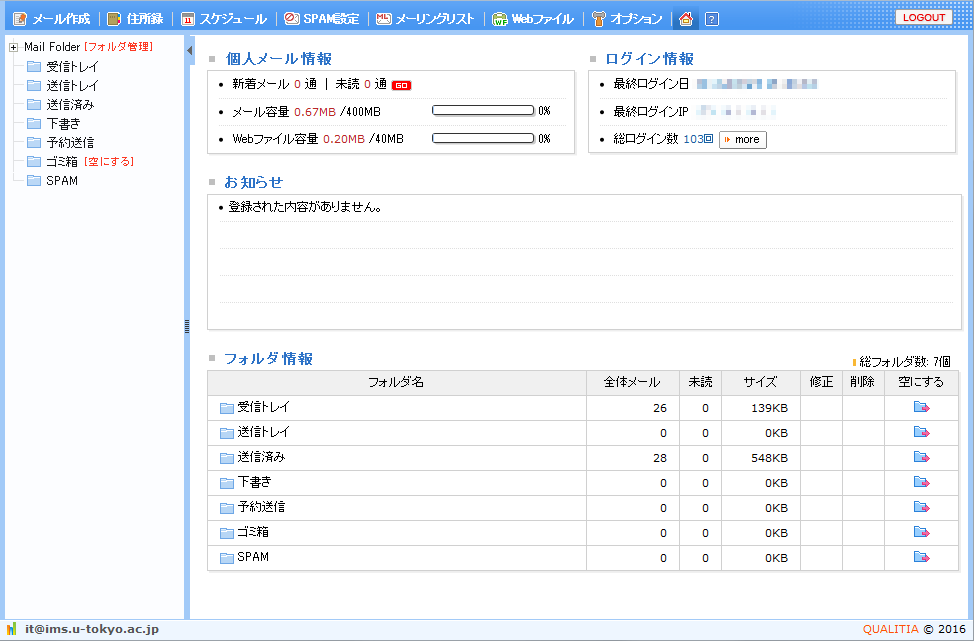
3) 操作
操作についてはGMAIL、Hotmail、Yahooメール等の他のWebメールと同様です。
上部メニューの「オプション」をクリックすると設定画面が表示されます。
ここで各種設定を行うことができます。
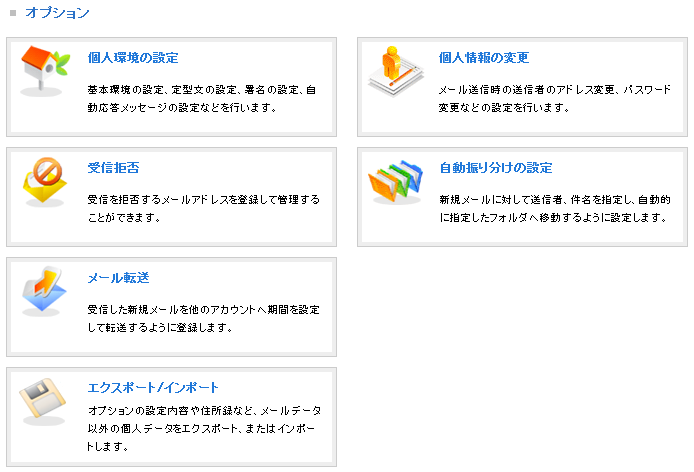
・パスワードの変更
「個人情報の変更」から行うことができます。
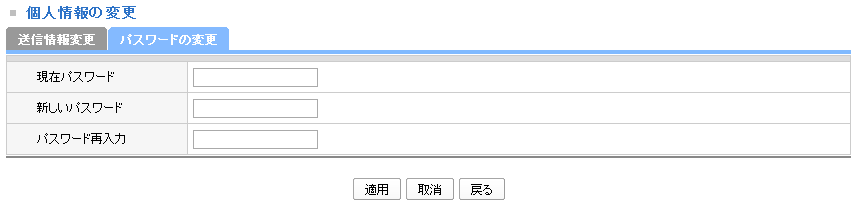
・転送設定
「メール転送」から行うことができます。
※メールを医科研のアドレスと転送先の両方で受信する場合は、
「転送メールを自分のフォルダに残す」にチェックして下さい。
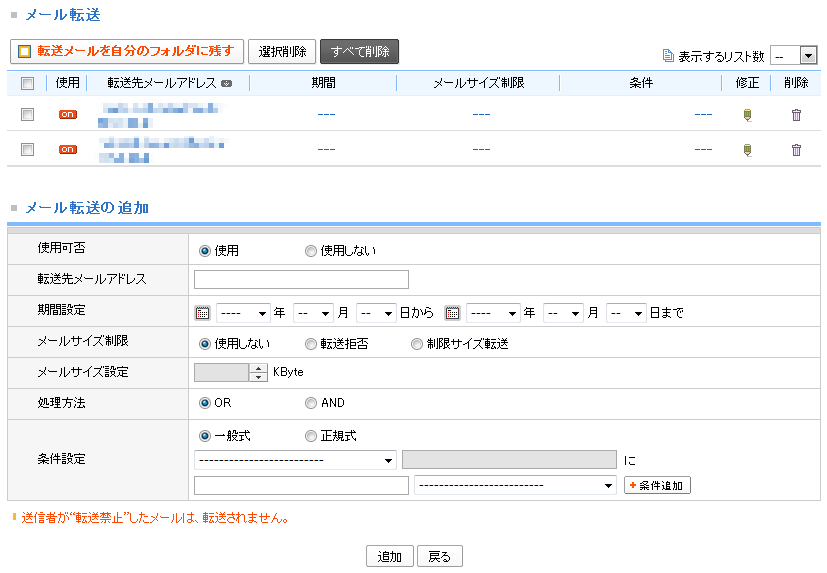
・国別認証制限
2016.8.18のシステム切り替えにより追加された新機能です。
「個人環境の設定」→「国別認証制限」で設定できます。
デフォルトではPOP、IMAP、SMTPは日本のみ、Webメールは全ての国で許可されています。
海外でメーラーによる送受信を行う場合は必要な国にチェックを入れて下さい。
また、GMAILインタフェースを介して追加アカウントとして医科研のアドレスをご利用の場合は、
日本でのアクセスであってもアメリカ合衆国を許可するように設定する必要があります。
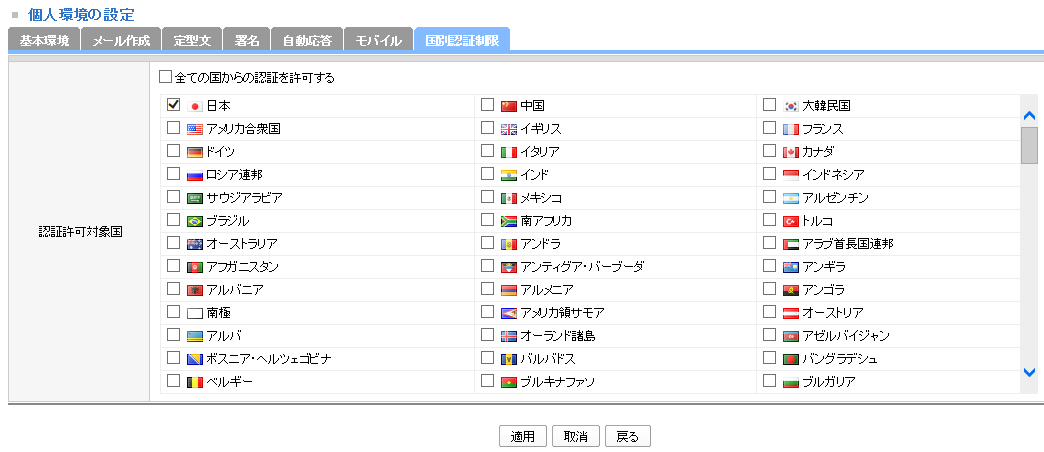
その他、操作法の詳細については上部メニューの「?」をクリックし「ヘルプ」をご参照下さい。